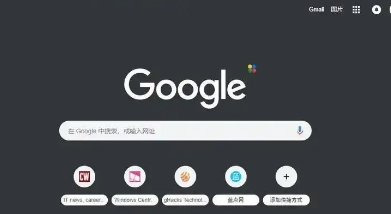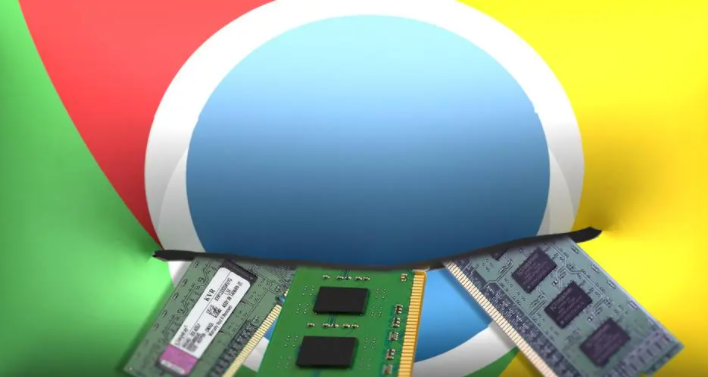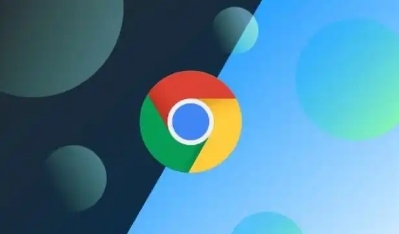教程详情
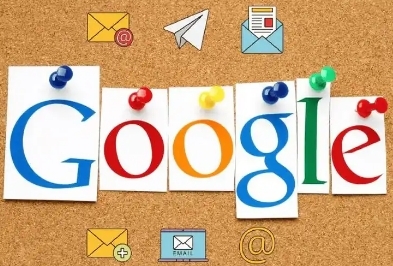
1. 使用浏览器内置的设置:点击浏览器右上角的三个点图标,选择“设置”。在设置页面中,找到“隐私和安全”部分,点击进入。在这里,你可以看到“网站设置”选项,点击它。然后,选择“弹出窗口和重定向”选项,将“阻止所有网站的弹出窗口”开关打开。这样,浏览器就会阻止大多数网站的自动弹窗广告。
2. 安装广告拦截扩展程序:在Chrome网上应用店中搜索并安装广告拦截扩展程序,如AdBlock、uBlock Origin等。这些扩展程序可以有效地阻止网页中的广告内容,包括自动弹窗广告。安装后,按照扩展程序的说明进行设置,通常可以直接启用,无需额外配置。
3. 管理例外网站:有些网站可能需要允许弹出窗口,例如某些在线服务或工具。在浏览器的设置中,找到“网站设置”选项,点击“弹出窗口和重定向”。在这里,你可以添加例外网站,允许它们显示弹出窗口。只需输入网站的URL,并选择“允许”即可。
4. 定期更新浏览器和扩展程序:保持Chrome浏览器和已安装的扩展程序为最新版本,以确保它们能够有效地阻止最新的广告技术和弹窗方式。新版本通常会修复一些已知的广告拦截漏洞,并提供更好的性能。
5. 检查浏览器扩展程序的权限:确保已安装的扩展程序只具有必要的权限,避免授予过多的权限给不可信的扩展程序。在浏览器的扩展程序管理页面中,可以查看每个扩展程序的权限设置,并根据需要进行调整。
通过以上方法,你可以在Chrome浏览器中有效地屏蔽网页中的自动弹窗广告,提升浏览体验。